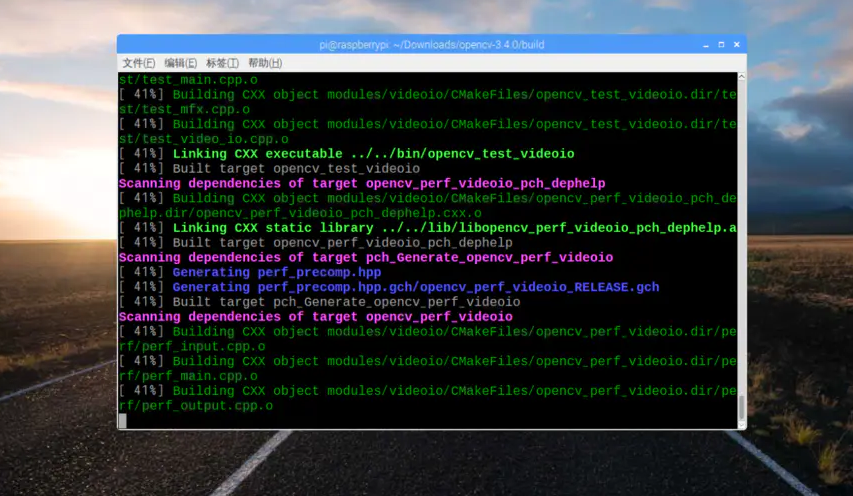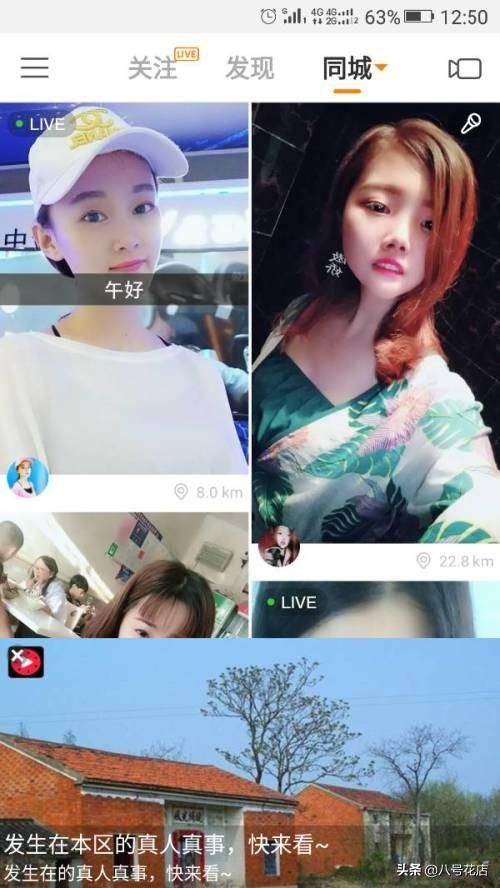适用于惠普台式电脑的Usb启动条目(适用于惠普电脑的usb快速启动条目)
hp台式电脑进usb启动项
(hp电脑usb快速启动项)
惠普台式机特别受欢迎,最近有朋友问小编,惠普台式机怎么样bios设置u盘启动设置其实设置方法并不难,下面小编教你安装win10系统前惠普台式机bios设置u盘启动方法。
一些用户计划使用u盘安装惠普台式机win10系统,但不知道设置u盘启动盘的方法,然后让小边教你安装win10系统前惠普台式机bios设置u盘启动方法。
bios设置u盘启动:
从u盘启动惠普台式机电脑有两种方法,一种是使用u盘启动快捷键直接进入u盘系统,另一种是需要进入bios将u盘设置为第一启动项。
方法1:使用u盘启动快捷键直接进入u盘装系统
惠普台式机电脑u盘启动快捷键F9.快速启动u盘(u盘启动盘制作教程)插入惠普台式机电脑机箱后面USB接口完成后,重启计算机,看到启动画面后疯狂按压F9将有一个选择启动项顺序的窗口,用键盘上的方向键将光标移动到U盘启动项,如下图所示:
之后,计算机将从u盘启动并进入快速启动win10pe系统,当然,这是在设置u盘启动项目成功的情况下,如果你疯狂地按惠普台式机u盘启动快捷键仍然没有发生,没有弹出u盘启动项目选择窗口怎么办?
造成这种情况的原因有四个:
1.计算机未启动快捷键功能,需要进入bios启动快捷键功能。
造成这种情况的原因有四个:
1.计算机未启动快捷键功能,需要进入bios启动快捷键功能。
2、USB接口不支持,建议更换USB尝试接口。
3、U磁盘引导文件丢失,如何修复参考使用快速启动软件启动项目修复教程。
4、PE由于加载失败,加载失败pe在系统过程中,需要分配内存。如果内存不足,很容易导致pe加载失败,操作无法继续。建议您在尝试操作前购买更大的内存条。
方法二:进bios设置U盘是第一个启动项目
首先要进入BIOS,惠普台式机快捷键是F12,进入BIOS后找到BOOT选项如下图所示:
然后选择2Boot Device Priority回车,进入新页面,如下图所示:
在新页面中选择3HDD Group Boot Priority如下图所示,如下图所示:
这时我们可以看到两个选项,一个是金士顿U盘,是我们的U盘,然后用 、-将其调整到第一位,如下图所示:
5、按ESC回到上一页,选项1st Boot Device”修改为“HDD Group”,如下图所示:
6、最后按F10保存重启计算机,直接启动U盘进入快速启动win10pe系统中了。以上是安装win10系统前惠普台式机bios介绍了设置u盘启动的方法,朋友们记得进去bios在设置u盘启动之前,不要忘记制作u盘启动盘,并在操作过程中保持u盘连接到计算机。参考上述教程,您可以逐步从u盘顺利启动pe重新安装系统。以上是安装win10系统前惠普台式机bios介绍了设置u盘启动的方法,朋友们记得进去bios在设置u盘启动之前,不要忘记制作u盘启动盘,并在操作过程中保持u盘连接到计算机。参考上述教程,您可以逐步从u盘顺利启动pe重新安装系统。
总结以上是真正的电脑专家为你收集整理的适用于惠普台式电脑的Usb启动条目-(适用于惠普电脑的usb快速启动条目)的全部内容,希望文章能够帮你解决所遇到的问题。
如果觉得真正的电脑专家网站内容还不错,欢迎将真正的电脑专家推荐给好友。
 问答百科
问答百科